XFS - это высокопроизводительная журналируемая файловая система Linux, разработанная компанией Silicon Graphics, Inc (SGI). Однако, как и большинство файловых систем, она не полностью защищена от потери данных. Будь то из-за сбоя устройства или случайного удаления, вы можете обнаружить, что ваши данные потеряны, и вам, вероятно, интересно, как восстановить раздел и файлы XFS.
В этой статье мы расскажем вам о лучших методах восстановления Linux XFS. Мы рассмотрим, что это такое и как они работают для обеспечения восстановления файлов XFS.
В этой статье
Обзор файловой системы XFS
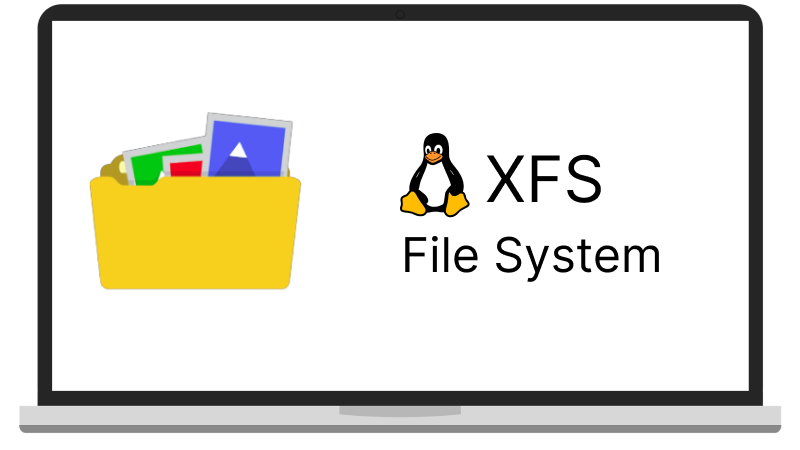
XFS известна как журнальная файловая система. Она во многом отличается от файловых систем EXT. Один из способов заключается в том, что она записывает изменения метаданных только в журнал. Файловая система XFS не используется повсеместно и популярна только в дистрибутивах на базе Red Hat. Как файловая система Linux, она также широко используется в готовых NAS (Network-attached Storage) устройствах, производимых различными компаниями. Некоторые производители NAS, такие как NetGear, LaCie, TeraStation и другие, используют в своих устройствах файловую систему XFS.
Когда XFS впервые появилась на рынке, она стала популярной, поскольку отвечала растущей потребности пользователей в файловой системе, которая могла бы эффективно работать с устройствами большей емкости. XFS также была популярна, потому что могла организовывать большие объемы данных в кратчайшие сроки. В то время другие файловые системы ломались под давлением растущих объемов данных. Количество данных, которые люди просматривали, стало расти быстрее, и метаданные файловой системы тоже. XFS эффективно справлялась с обширными метаданными, поэтому сегодня многие файловые системы построены на базе возможностей XFS.
Характеристики
Файловая система XFS обладает множеством впечатляющих возможностей, и некоторые из них рассмотрены ниже:
- Хранение больших файлов: XFS поддерживала хранение больших обычных файлов. Она также позволяла увеличивать объем метаданных файловой системы без ущерба для ее производительности.
- Быстрый доступ к файлам: Несмотря на большой размер и количество файлов, пользователи могут легко и быстро получить доступ к своим файлам. Это происходит благодаря алгоритму сбалансированного дерева B-tree, применяемого файловой системой. Эта система позволила ей быстро распределять дисковое пространство. Она также позволила файловой системе легко находить каждый файл на диске.
- Группа распределения для увеличения объема: Хотя XFS не единственная файловая система, использующая расширения и идентификаторы, она одна из тех, которые объединяют их в группы распределения. Эти группы распределения делают XFS расширяемой и поддерживают одновременное выполнение нескольких процессов.
- Использование отложенного распределения: Одна из впечатляющих особенностей файловой системы XFS заключается в том, что она использует отложенное распределение. Когда вы записываете новые данные в файловую систему XFS, она сначала вносит изменения в буферный кэш, а затем перемещает их на диск, когда накопится большое количество команд записи. Этот процесс позволяет легко записывать файлы на диск. Он также предотвращает фрагментацию, которая часто встречается в файловых системах, не использующих отложенное распределение.
Метод 1. Удаление файлов в файловой системе Linux XFS с помощью xfs_undelete (инструмент CLI)
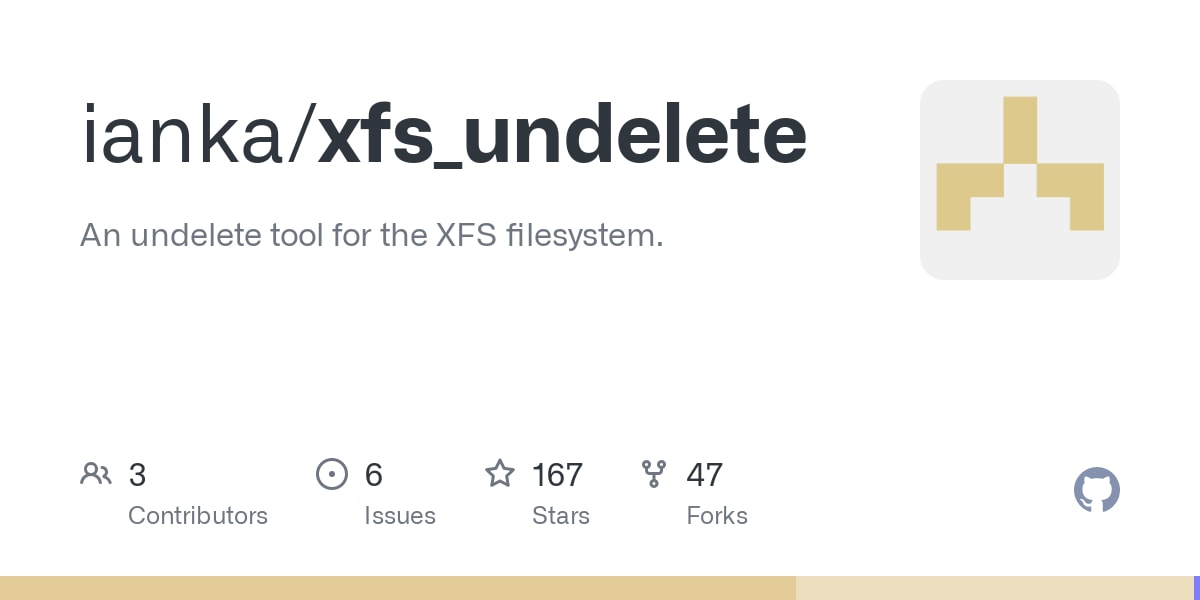
Одним из инструментов, который можно использовать для восстановления файлов XFS и RAID, является инструмент xfs_undelete. Этот инструмент пытается восстановить все файлы, помеченные как удаленные в файловой системе XFS. Для поиска конкретного файла доступны различные фильтры, такие как тип файла, дата изменения и многие другие. При выполнении процесса восстановления восстановленный файл не восстанавливается в том же месте, где он был удален. Поэтому программа создает подкаталог с тегом xfs_undeleted и хранит в нем восстановленные файлы.
Во время процесса удаления XFS в Linux с помощью этого инструмента выполняется проверка целостности восстанавливаемого файла. Это делается для того, чтобы предотвратить восстановление неполных файлов. Это также позволяет избежать восстановления неидентифицируемых файлов. Пользователи должны указать, хотят ли они продолжить восстановление этих неидентифицируемых файлов.
Поскольку во время восстановления инструмент считывает данные только из файловой системы XFS, он вполне безопасен. Кроме того, при запуске он автоматически переустанавливает файловую систему только для чтения, чтобы по ошибке не перезаписать исходные данные. Это делает его относительно безопасным инструментом.
Цена и лицензия
Инструмент xfs_undelete является бесплатным, поэтому пользователям не нужно платить за него. Пользователи могут свободно распространять, использовать и изменять инструмент в соответствии с условиями его лицензии.
Как восстановить файлы и разделы XFS с помощью xfs_undelete
Когда вы запускаете этот инструмент, он просматривает деревья inode B+ каждой группы распределения и проверяет наличие удаленных файлов. Найдя их, он пытается разобраться с блоками данных файла, прежде чем восстановить их. Ниже приведены некоторые команды, которые можно использовать при восстановлении данных.
- -t: Эта команда относится к временному диапазону файла. При ее использовании восстанавливаются только файлы, удаленные в определенном временном диапазоне. Пользователи должны указать значение временного диапазона в виде временных значений, разделенных двойной точкой. К примеру: "2023-01-16..-2hours".
- -r: Это команда, относящаяся к типам файлов. При ее использовании восстанавливаются только файлы определенного типа.
- -i: При использовании инструмент xfs_undelete игнорирует файлы с типом файла, совпадающим с шаблоном из указанного типа. По умолчанию он игнорирует файлы этого типа и восстанавливает только файлы с параметрами "-r".
- -z: Другая команда, касающаяся типов файлов, заставляет инструмент удалять нули в конце файла, тип которого соответствует шаблону, указанному в этом списке шаблонов, разделенных запятыми.
- -o: Эта команда относится к выходному каталогу. Она указывает, куда непосредственно должны быть скопированы восстановленные файлы.
- -s: Здесь указывается номер узла, с которого должно начаться восстановление. Однако вы должны убедиться, что в исходной файловой системе существует номер inode. Инструмент будет перемещаться по деревьям inode, пока не найдет этот конкретный номер, чтобы начать процесс восстановления.
- -m: Эта команда известна как magic files и задает альтернативный список каталогов и файлов, содержащих magic. Это может быть один элемент или несколько, разделенных двоеточием. Если рядом с каталогом или файлом будет найден скомпилированный magic-файл, он будет использован вместо него.
- -I: Эта команда показывает список типов файлов, которые можно использовать с командами "-r, -i" и "-z".
Предварительное условие
Xfs_undelete - это маленький скрипт, поэтому его использование означает, что вам понадобится интерпретатор Tcl. Он использует некоторые возможности Tcl-8.6. Поэтому лучше всего загрузить эту версию. Поскольку при разборе командной строки использовался пакет tcllib, вам также понадобится версия dd, поддерживающая опции "skip=, count=, bs=, conv=notrunc" и "status=none ". Пользователям также понадобится версия "stat " , которая поддерживает опции "–format=%m" и "L". Вы можете легко получить их из основных инструментов GNU.
Примеры
Пример восстановления раздела XFS с помощью скрипта Linux xfs undelete:
# cd ~ ; xfs_undelete /dev/mapper/cr_data
Это сохранит восстановленные файлы из "/dev/mapper/cr_data" в каталоге "~/xfs_undeleted".
# xfs_undelete -o /mnt/external_harddisk /dev/sda3
Это сохранит восстановленные файлы с "/dev/sda3" в каталоге "/mnt/external_harddisk".
# xfs_undelete -t 2023-01-16 /dev/sda3
При этом не учитываются файлы, удаленные до 16 января 2023 года.
# xfs_undelete -t -3hour /dev/sda3
При этом игнорируются файлы, удаленные более трех часов назад. Опция "-t" принимает все даты, понимаемые командой Tcl (clock scan).
# xfs_undelete -i "" -t -4hour /dev/sda3
Восстанавливает все файлы, удаленные не более четырех часов назад, включая файлы "bin".
Метод 2: Восстановление данных из XFS Linux Desktop, Server и NAS с помощью Raise Data Recovery (инструмент GUI)
Raise Data Recovery - это эффективный инструмент с графическим интерфейсом для восстановления данных из файловой системы XFS. Этот инструмент позволяет легко восстанавливать файлы в простых и сложных ситуациях, таких как случайное удаление, сбой системы, атака вредоносного ПО, сбой программного обеспечения и многих других ситуациях.
Raise Data Recovery также может эффективно восстановить RAID наборы базовых конфигураций и распределенных томов для успешного восстановления XFS RAID. Это решение для восстановления использует гибкую модульную схему программирования, которая позволяет легко выбирать форматы, с которыми вы хотите работать, не отказываясь от ненужных функций.
Цена и лицензия
Для использования Raise Data Recovery пользователям требуется лицензия. Эта лицензия позволяет копировать и сохранять восстановленные файлы, размер которых превышает 256 КБ. Если вы не приобретете и не активируете эту лицензию, вы не сможете копировать восстановленные файлы. Цена лицензии начинается от $24,05. Программа автоматически покажет вам лицензию, которая необходима в вашем случае, во время процесса восстановления файлов XFS.
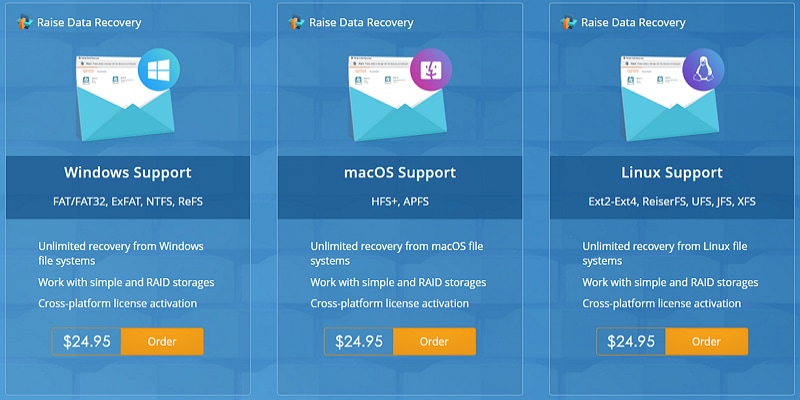
Как восстановить файлы и разделы XFS с помощью Raise Data Recovery
Это программное обеспечение использует усовершенствованный алгоритм восстановления данных. Однако пользователям не придется иметь дело со сложными командами. Программа предлагает простой и интуитивно понятный пользовательский интерфейс, который легко проведет вас через весь процесс восстановления. Ниже приведены простые шаги, которые необходимо выполнить для восстановления файлов из файловой системы Linux XFS.
Шаг 1: Установка
Сначала необходимо установить программу для восстановления файлов XFS. Вы можете посетить официальный сайт, чтобы загрузить его на свой Linux PC и установить, следуя инструкциям.
Шаг 2: Выбор устройства XFS
Запустите программу после установки. На домашней странице выберите устройство хранения XFS, с которого вы хотите восстановить файлы.
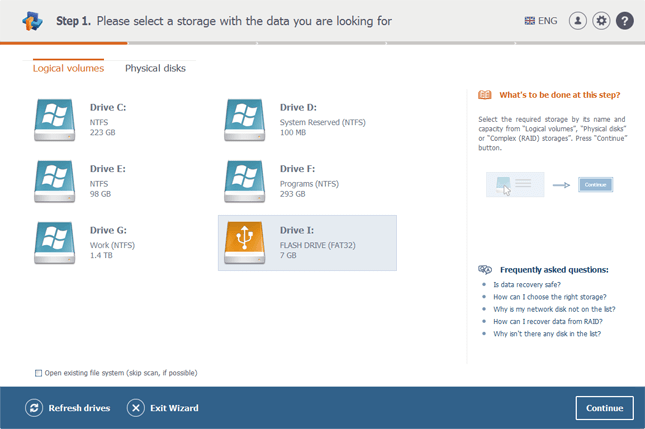
Шаг 3. Сканирование потерянных данных
Программа начнет процесс сканирования. Дождитесь завершения процесса сканирования; обычно это зависит от объема памяти и типа подключения.
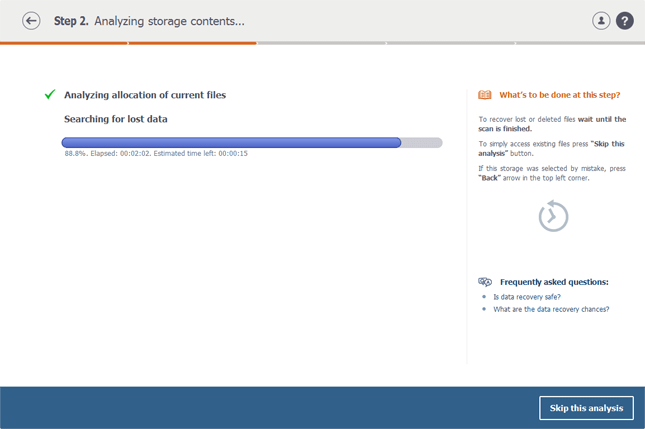
Шаг 4. Предварительный просмотр и восстановление
После завершения процесса сканирования выберите файлы и папки, которые вы хотите восстановить, и нажмите кнопку "Восстановить выбранное". Имеется возможность предварительного просмотра, чтобы убедиться, что вы восстанавливаете нужные файлы.
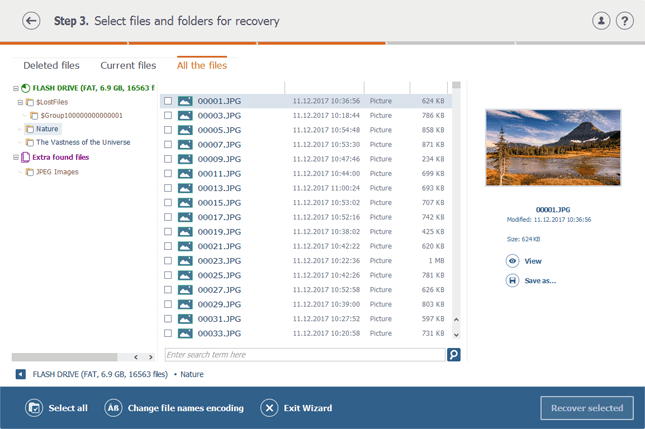
Шаг 5: Начало восстановления
Программа потребует от вас выбрать безопасное место для хранения восстановленных данных. Выберите местоположение и нажмите кнопку "Начать восстановление". Он сохранит восстановленные данные в течение нескольких минут.
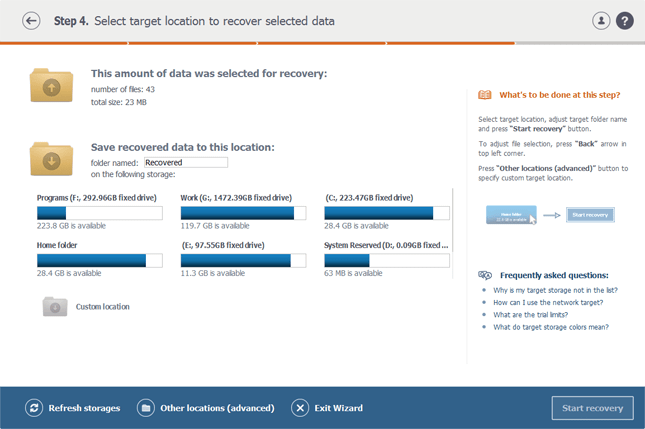
После процесса восстановления, вы можете получить к ним доступ в любое время из нового места сохранения файлов.
Метод 3: Восстановление данных со съемных хранилищ XFS с помощью Wondershare Recoverit
XFS - сложная файловая система для восстановления данных. Это может оказаться сложной задачей даже при использовании вышеуказанных инструментов для восстановления XFS в Linux. Поэтому в большинстве ситуаций потери данных XFS, использование профессионального инструмента восстановления данных, такого как Wondershare Recoverit, может быть лучшим вариантом для вас. Этот инструмент эффективно собирает данные с различных съемных устройств хранения данных, таких как внешние жесткие диски, USB-накопители и SD-карты, отформатированные в файловые системы XFS. Он также поддерживает восстановление файлов различных типов и форматов с различных устройств хранения данных.

Wondershare Recoverit - ваше безопасное и надежное программное обеспечение для восстановления данных
5 481 435 человек уже скачали.
Восстанавливает потерянные или удаленные документы, фотографии, видео, музыку, электронную почту и другие 1000+ типов файлов эффективно, безопасно и в полном объеме.
Совместим со всеми популярными файловыми системами, включая exFAT, FAT32, NTFS, APFS, HFS+, XFS, EXT4, BTRFS и др.
Помогает в 500+ вариантах потери данных, таких как удаление, форматирование диска, сбой ОС, отключение питания, вирусная атака, потеря раздела и многие другие.
Простой интерфейс "укажи и щелкни" позволяет восстановить данные с жестких дисков Linux всего за несколько кликов.
Цена и лицензия
Wondershare Recoverit предлагает бесплатную версию, которую можно использовать для восстановления файлов размером до 100 Мб. Цены на премиум-версию начинаются от $59,95 за доступ к многочисленным функциям.
Шаги по восстановлению файлов из файловой системы Linux XFS с помощью Wondershare Recoverit
Шаг 1. Установка
Сначала скачайте Wondershare Recoverit на свой компьютер с официального сайта и установите его, следуя приведенным инструкциям. После установки запустите программу, чтобы начать процесс восстановления файлов XFS.
Шаг 2. Выбор устройства хранения XFS
Подключите съемный накопитель XFS к компьютеру. В главном интерфейсе программы для восстановления файлов XFS выберите подключенный накопитель в качестве целевого места сканирования. После выбора места хранения нажмите "Начать", чтобы начать сканирование.

Шаг 3. Сканирование удаленных файлов
Recoverit начнет автоматическое сканирование выбранного места. Размер памяти и данные, хранящиеся на устройстве, определяют, насколько быстрым может быть процесс сканирования. Однако теперь вы можете ускорить процесс, используя различные фильтры, такие как дата редактирования, тип файла и многие другие.

Шаг 4. Предварительный просмотр и восстановление
После процесса восстановления вы можете предварительно просмотреть восстановленные файлы, чтобы определить, те ли это файлы, которые вы ищете. После предварительного просмотра выберите файлы, которые вы хотите восстановить, и нажмите кнопку "Восстановить", чтобы начать восстановление файлов с раздела XFS.

Для Windows XP/Vista/7/8/10/11
Для macOS X 10.10 - macOS 13
Другие инструменты
Хотя Wondershare довольно эффективно помогает восстановить все типы файлов и из файловой системы XFS, другие инструменты, которые вы можете изучить, включают.
- Hetman Partition Recovery: Это надежный инструмент, который позволяет пользователям восстанавливать данные с поврежденных жестких дисков, разделов RAW, удаленных разделов и отсутствующих томов. Он предоставляет пользователям пошаговый мастер и интуитивно понятный интерфейс для обеспечения беспроблемного восстановления.
- ReclaiME: Еще одним инструментом для восстановления файлов XFS является ReclaiME. Этот инструмент помогает восстановить данные с таких устройств хранения, как USB-накопители или жесткие диски, отформатированные в файловой системе XFS.
- UFS Recovery: С помощью этого программного обеспечения для восстановления данных вы найдете простое решение проблем, связанных с данными. Она предоставляет доступ к потерянным файлам и обеспечивает простое восстановление данных с различных систем хранения.
Заключение
Потеря данных - это то, с чем в какой-то момент приходится сталкиваться каждому. Будь то файловая система XFS или другая, мы все оказывались в ситуации, когда хотелось бы иметь возможность вернуть свои данные. К счастью, существует множество эффективных решений для восстановления данных, позволяющих восстановить файлы в файловой системе XFS. С решениями, описанными в этой статье, процесс восстановления XFS в Linux довольно прост. Вы можете просто выбрать любой из этих инструментов и начать процесс восстановления.
